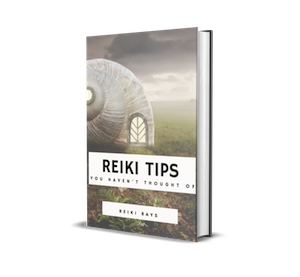هرڅومره چې تاسو کوم براوزر کاروئ ، هومره به دا دروند شي. د وخت په تیریدو سره ، کاروونکي نه یوازې د براوزر تنظیمات بدلوي ، بلکې بیلابیل توسیعونه هم نصبوي ، بک مارکونه خوندي کوي ، سربیره پردې ، مختلف برنامې په برنامه کې راټولوي. دا ټول د دې حقیقت لامل ګرځي چې براوزر ورو کار پیل کوي ، یا کارن د براوزر ترتیبات حتمي پایلې سره راضي ندي.
تاسو کولی شئ هرڅه خپل ځای ته د Yandex.Broser په بحالولو سره بیرته راستون کړئ. که تاسو غواړئ د براوزر اصلي کاري حالت ته راستون شئ ، نو دا په دوه لارو ترسره کیدی شي.
څنګه د Yandex.Browser بیرته راوړو؟
براوزر بیا ولګوه
یو ریډیکل میتود چې د ټولو لخوا خوندي په کار وړل کیدی شي څوک چې د هماهنګ کولو لپاره یانډیکس حساب نلري ، او څوک چې د براوزر ترتیبات او شخصي کولو کې لاس نه لري (د مثال په توګه ، نصب شوي توسیعونه ، او داسې نور).
تاسو اړتیا لرئ ټول براوزر حذف کړئ ، او نه یوازې اصلي فایلونه ، بلکه د نورمال لیرې کولو او بیا نصبولو وروسته ، د براوزر ځینې تنظیمات به له هغه فایلونو څخه ډکې شي چې نه حذف شوي وي.
موږ دمخه د دې په اړه لیکلي وو چې څنګه په بشپړ ډول Yandex.Browser لرې کړئ ، او بیا یې په خپل کمپیوټر کې نصب کړئ.
نور ولولئ: له کمپیوټر څخه په بشپړ ډول Yandex.Browser لرې کولو څرنګوالی
نور ولولئ: په کمپیوټر کې د Yandex.Bruser نصبولو څرنګوالی
د دې له سره تنظیم کولو وروسته ، تاسو به Yandex.Browser ترلاسه کړئ لکه څنګه چې تاسو دا د لومړي ځل لپاره نصب کړی.
د ترتیباتو له لارې د براوزر رغونه
که تاسو نه غواړئ براوزر بیا نصب کړئ ، په بشپړ ډول هرڅه له لاسه ورکوئ ، نو دا طریقه به په تدریجي ډول د ترتیباتو او نورو کارنانو ډاټا پاکولو کې مرسته وکړي.
لومړی ګام
لومړی تاسو اړتیا لرئ د براوزر تنظیمات تنظیم کړئ ، د دې لپاره ، لاړشئ مینو > امستنې:

په هغه کړکۍ کې چې خلاصیږي ، ښکته ته لاړشئ او په "کلیک وکړئ"پرمختللې امستنې وښیه":

د پا pageې په پای کې به تاسو د "تنظیماتو تنظیمات" بلاک ومومئ او "امستنې بیا تنظیمول"، ورباندې کلیک وکړئ:

مرحله 2
د بیا تنظیم کولو وروسته ، ځینې معلومات لاهم پاتې دي. د مثال په توګه ، بیا میشته شوي نصبونه اغیز نه کوي. نو له همدې امله ، تاسو کولی شئ په لاسي ډول د لټونګر پاکولو لپاره ځینې یا ټول شیان لرې کړئ. د دې کولو لپاره ، لاړشئ مینو > اضافه کول:

که تاسو د یانډیکس لخوا وړاندیز شوي کوم غزونه شامل کړي ، نو یوازې د نسکور شوي تonsیو کلیک وکړئ. بیا د پا ofې لاندې ته لاړ شئ او "د نورو سرچینو څخه"هغه شاتاړي وټاکئ چې تاسو یې غواړئ لرې کړئ. هرې غزونې ته په ګوته کولو سره ، تاسو به په ښي خوا کې د پاپ اپ کلمه وګورئ"ړنګول"د تمدید لرې کولو لپاره په هغې کلیک کړه:

مرحله 3
یادنښې له بیا تنظیم کولو وروسته هم پاتې کیږي. د دوی لرې کولو لپاره ، لاړشئ مینو > یادنښې > د یادنښو سمبالګر:

یوه کړکۍ به راشي چیرې چې د بک مارکونو سره پوښۍ به په کی side اړخ کې موقعیت ولري ، او د هر فولډر مینځپانګه به په ښي خوا کې وي. غیر ضروري فایلونو کې ښیې کلیک کولو او "غوره کولو سره سم غیر ضروري بک مارکونه یا بک مارک فولډرې حذف کړئ"ړنګولپه بدیل توګه ، تاسو کولی شئ د کی mouse مټ ت buttonۍ سره فایلونه وټاکئ او په کیبورډ کلیک وکړئ "حذف".
د دې ساده ګامونو بشپړولو وروسته ، تاسو کولی شئ براوزر خپل اصلي حالت ته بیرته راګرځئ ترڅو د براوزر اعظمي فعالیت ترلاسه کړئ ، یا بیا یې ټیوب کړئ.